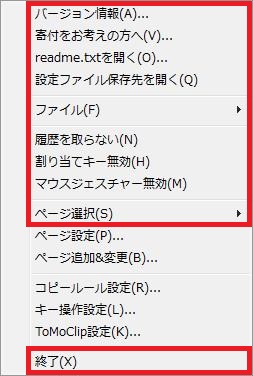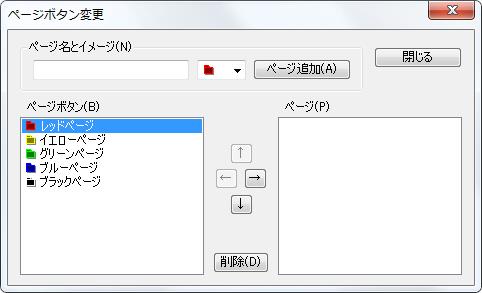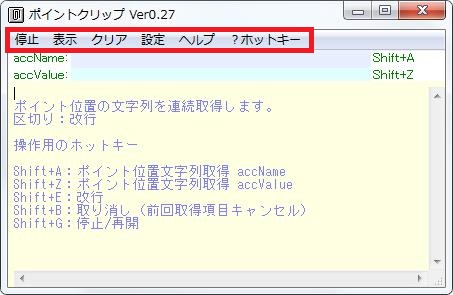【ソフト名】:ToMoClip
【動作OS】:Windows 10/8/7/Vista/XP/2000/NT
【機種】:IBM-PC x64
【種類】:フリーソフト(寄付歓迎):980円
【作者】:ToMo
【インストール】無し
【ダウンロード先】vectorさんからDL
[Clibor]と同様のクリップボード拡張ソフトです。
特徴は[Unicode&マルチコア対応][ランタイムを使わないネイティブコーディング][操作中アプリはアクティブのままキー操作可能][自由度が高いドラッグ&ドロップ][邪魔にならないちいさなウインドウ][ウインドウの半透明化][Migemoインクリメンタル検索][付箋紙機能][高性能マウスジェスチャー][テキストやページにショートカットキーを割り当て][ショートカットキーは同時押し対応][コピーしたテキストを振り分けられるルール設定][マウスカーソルをテキストの上へ置くと詳細表示][選択文字の前後に(挟む感じで)テキストを貼り付け][1ページに最大30000のテキストを保存][貼り付けキーorコマンドをアプリごとに設定][キー&マウスマクロ]などです。
クリップボード拡張ソフトは人によって使いやすいか使いにくいか別れますので、まずは使ってみてください。
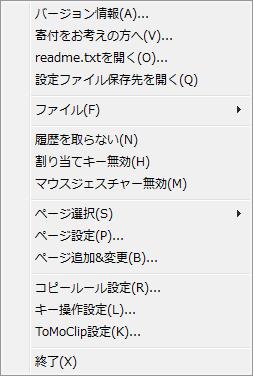 |
バージョン情報 寄付をお考えの方へ radme.txtを開く 設定ファイル保存先を開く ファイル 履歴を取らない 割当キー無効 マウスジェスチャー無効 ページ選択 ページ設定 ページ追加&変更 コピールール設定 キー操作設定 ToMoClip設定 終了 |
 |
全般 表示 貼付 リスト チップ ボタン サウンド キー カラー |
ToMoClip[コンテキストメニュー]です。
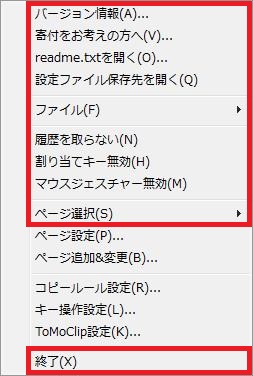
1、バージョン情報
2、寄付をお考えの方へ
3、radme.txtを開く
4、設定ファイル保存先を開く
5、ファイル
6、履歴を取らない
7、割当キー無効
8、マウスジェスチャー無効
9、ページ選択
10、終了
【1、バージョン情報】
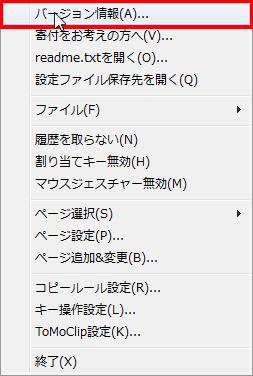
[コンテキスト]メニューの[バージョン情報]をクリックします。
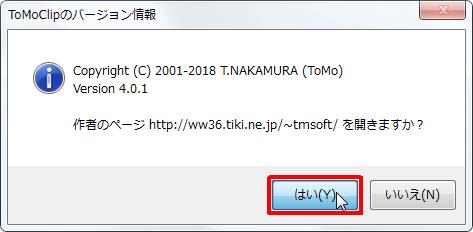
[Copyright(C)2001-2018T.NAKAMURA(ToMo)Version4.0.1作者のページhttp://ww36.tiki.ne.jp/~tmsoft/を開きますか?]
バージョン情報が表示されます。
【2、寄付をお考えの方へ】
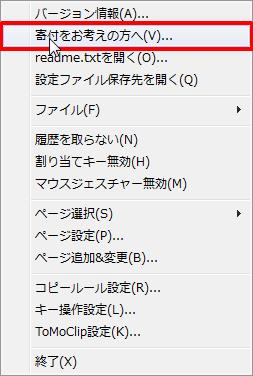
[寄付をお考えの方へ]をクリックします。
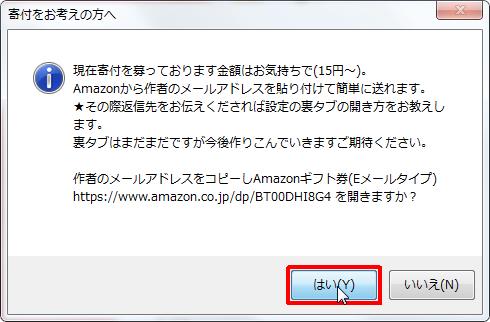
[現在寄付を募っております金額はお気持ちで(15円~)。Amazonから作者のメールアドレスを貼り付けて簡単に送れます。★その際返信先をお伝えくだされば設定の裏タブの開き方をお教えします。裏タブはまだまだですが今後作りこんでいきますご期待ください。作者のメールアドレスをコピーしAmazonギフト券(Eメールタイプ)https://www.amazon.co.jp/dp/BT00DHI8G4を開きますか?]
寄付サイトへの誘導が表示されます。
【3、radme.txtを開く】
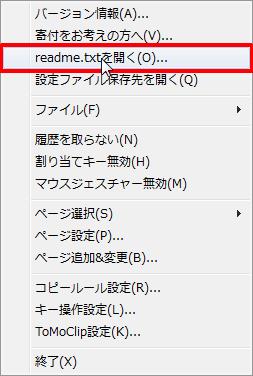
[readme.txtを開く]をクリックします。
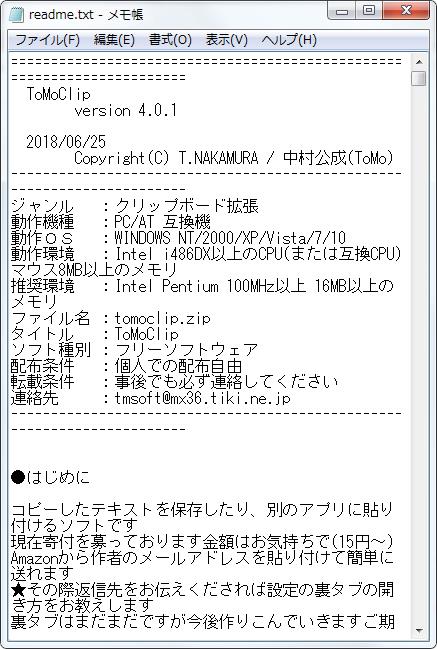
[readme.txt]が開きます。
【4、設定ファイル保存先を開く】
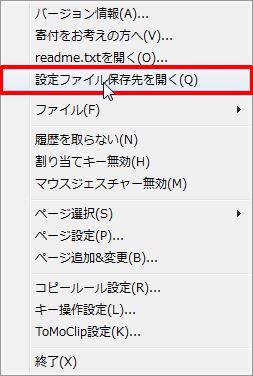
[設定ファイル保存先を開く]をクリックします。
設定ファイルが開きます。
【5、ファイル】
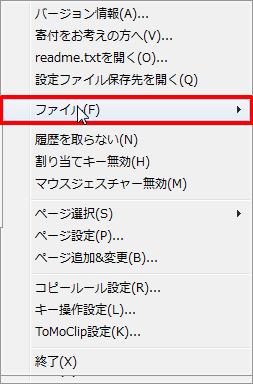
[ファイル]をクリックします。
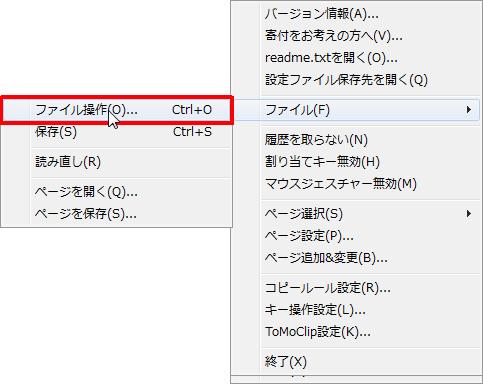
[ファイル]メニューをポイントし、[ファイル操作]をクリックします。
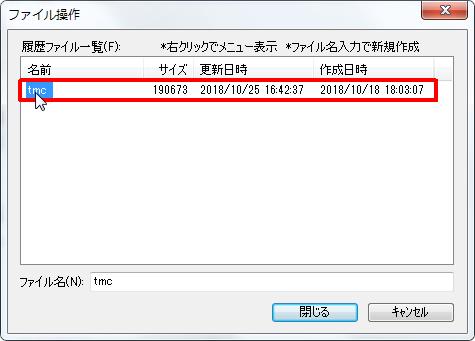
[履歴ファイル一覧]が表示されます。

履歴を新しく作る場合は[ファイル名]ボックスをクリックします。

[ファイル名]ボックスに今回は[abc]と入力します。

[新規作成]ボタンをクリックします。

[履歴ファイル一覧]一覧リストに[abc]が作成されます。

[履歴ファイル一覧]一覧リストの[abc]を右クリックします。

[削除]を左クリックします。
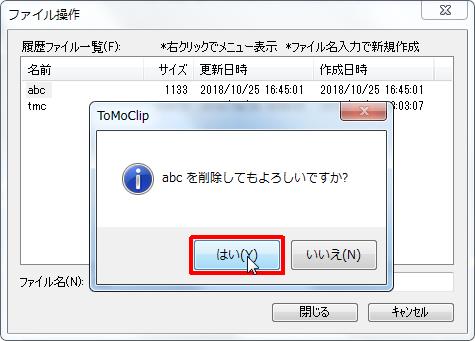
[abcを削除してもよろしいですか?]メッセージボックスで、[はい]ボタンをクリックします。
履歴ファイルが削除されます。
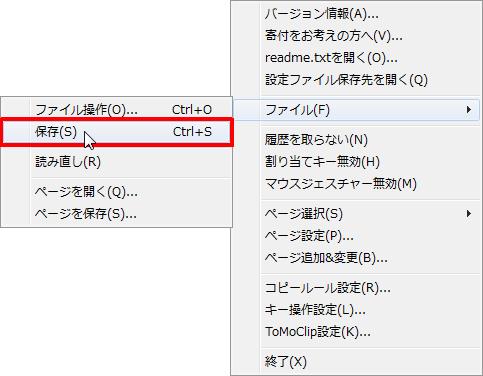
[ファイル]メニューをポイントし、[保存]をクリックします。
現状の設定が保存されます。
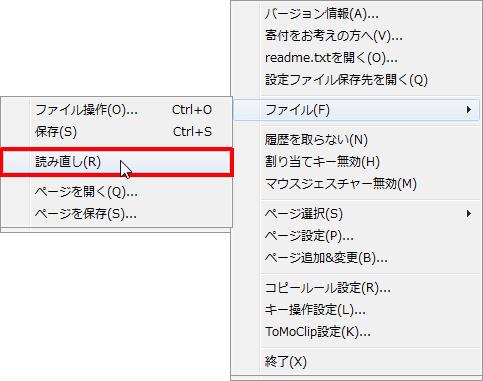
[ファイル]メニューをポイントし、[読み直し]をクリックします。
現状の設定が読み直されます。
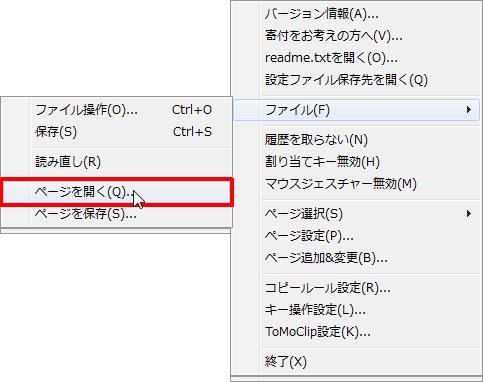
[ファイル]メニューをポイントし、[ページを開く]をクリックします。
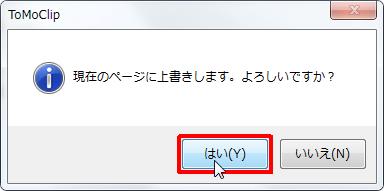
[現在のページに上書きします。よろしいですか?]メッセージボックスで、[はい]ボタンをクリックします。
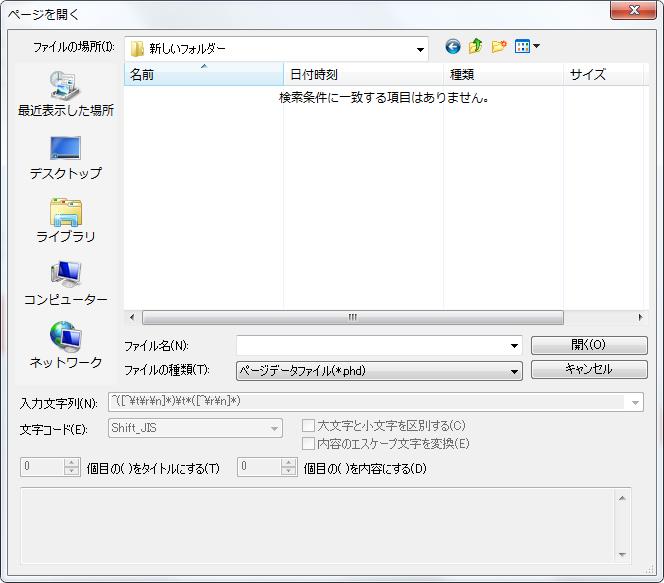
現状のファイルを開きます。
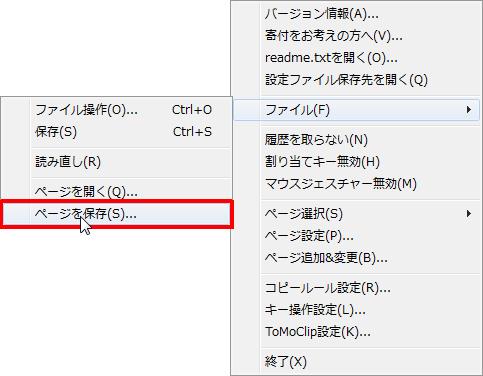
[ファイル]メニューをポイントし、[ページを保存]をクリックします。

ページを保存します。
【6、履歴を取らない】
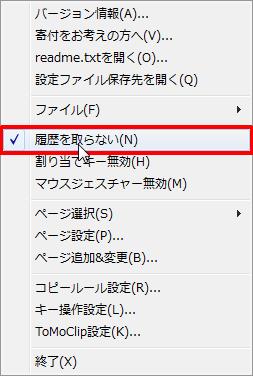
[履歴を取らない]をクリックします。
履歴を取らなくなります。
【7、割当キー無効】
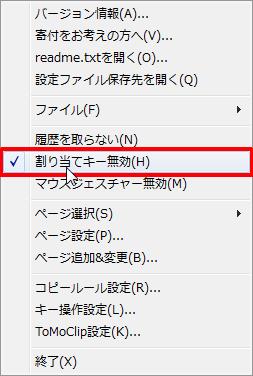
[割り当てキー無効]をクリックします。
割り当てキー無効にします。
【8、マウスジェスチャー無効】
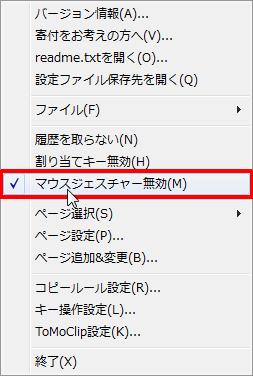
[マウスジェスチャー無効]をクリックします。
マウスジェスチャー無効にします。
【9、ページ選択】
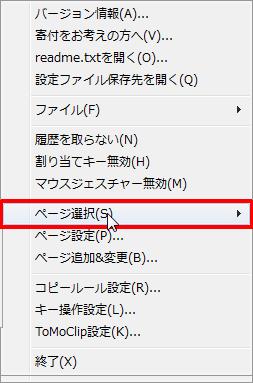
[ページ選択]をクリックします。
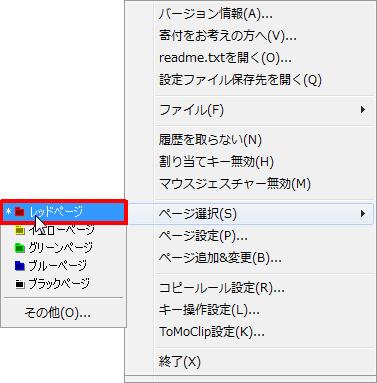
[ページ選択]メニューをポイントし、今回は[レッドページ]をクリックします。

[レッドページ]のページ設定画面が表示されます。
【10、終了】
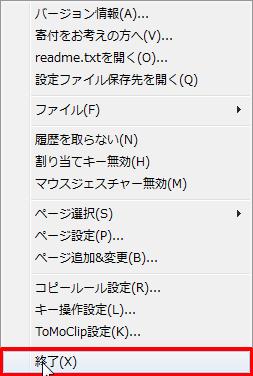
[終了]をクリックします。
ToMoClipが終了します。